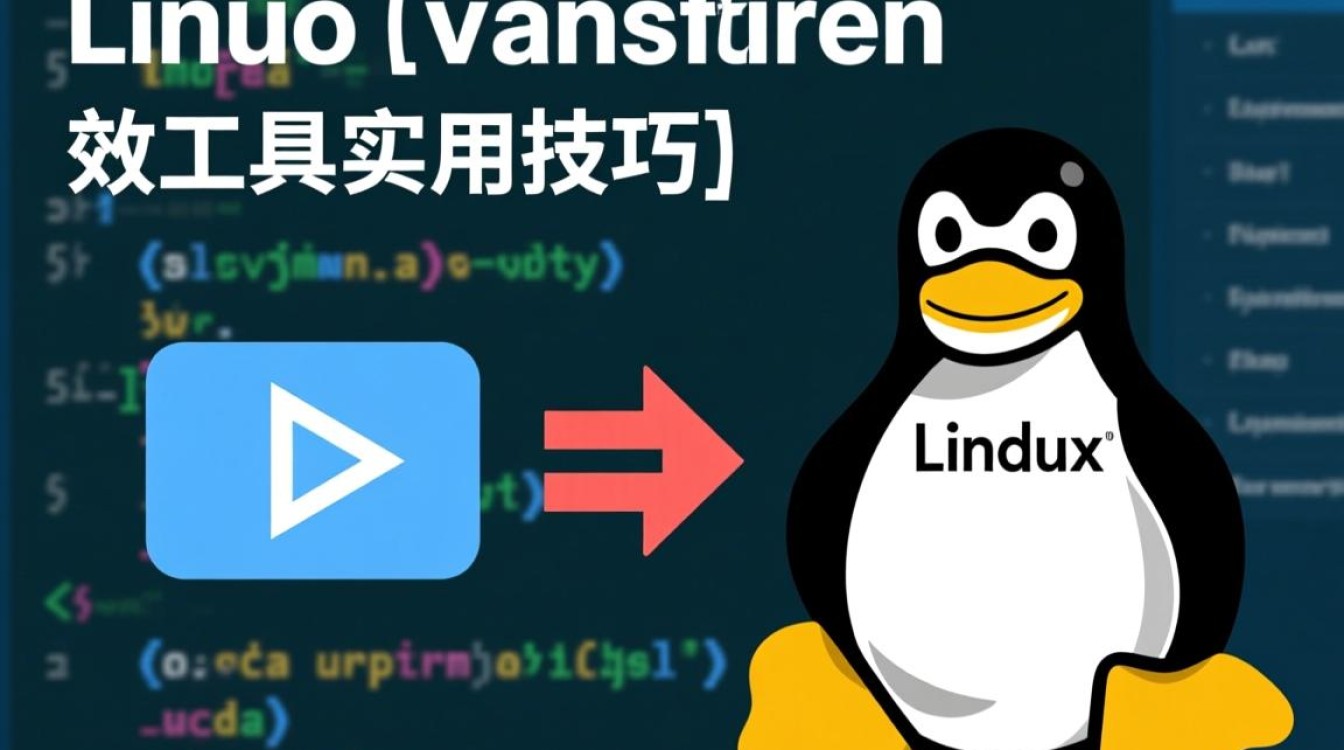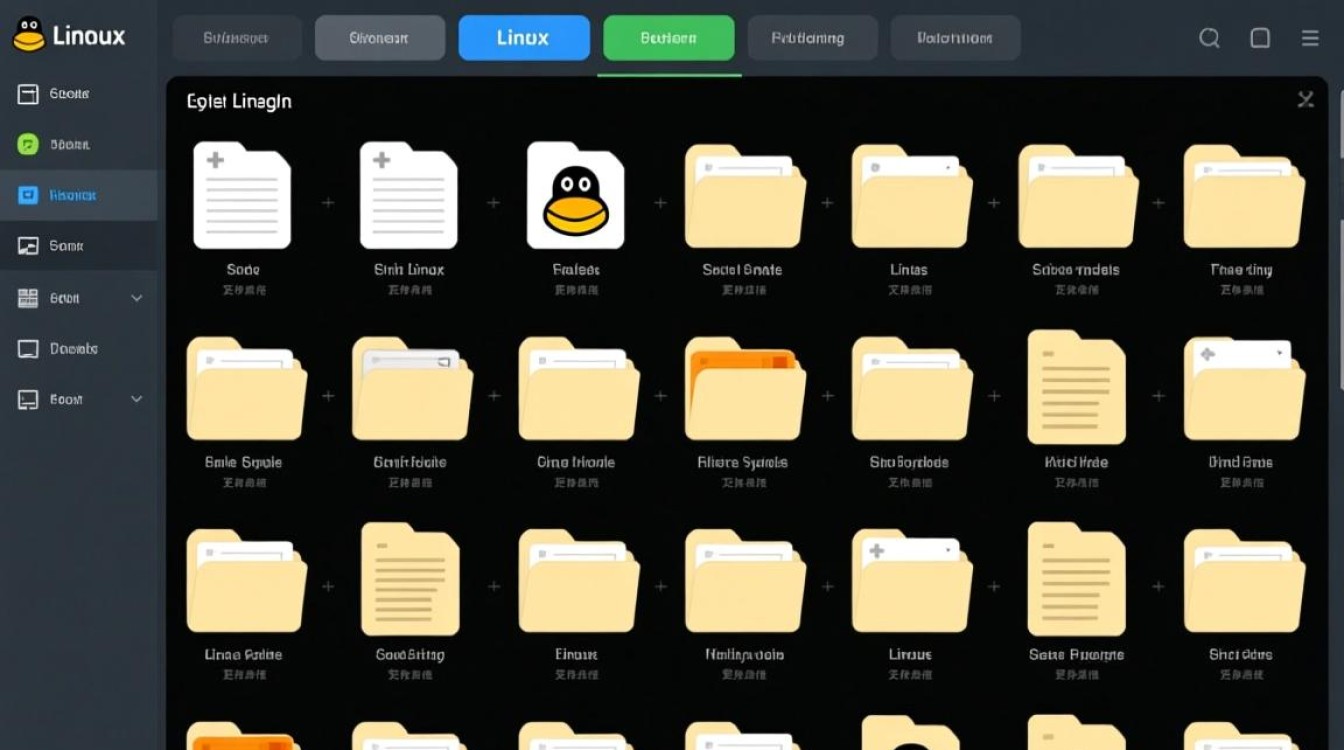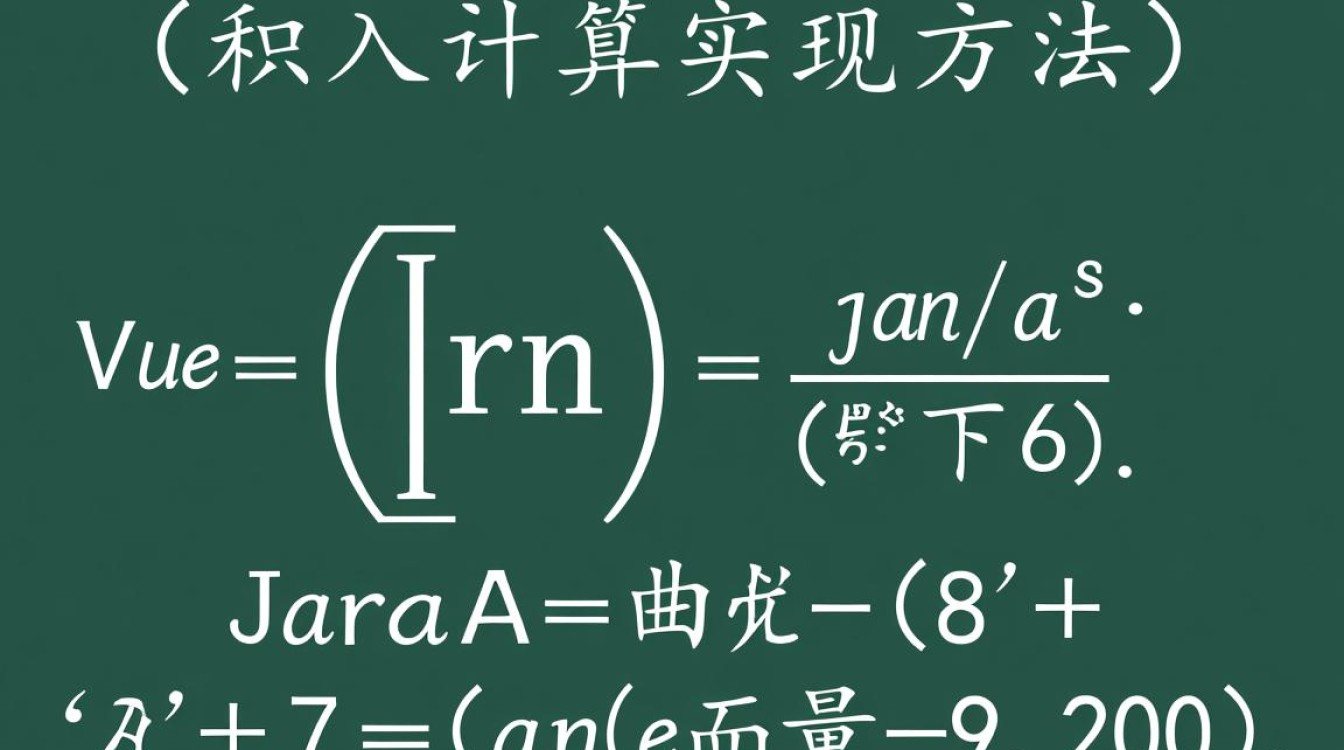在Linux系统中添加新设备是系统管理和运维中的常见任务,无论是添加硬件外设如打印机、扫描仪,还是虚拟设备如磁盘分区、网络接口,都需要遵循一定的流程和方法,本文将详细介绍Linux系统中添加设备的通用步骤、不同类型设备的处理方式以及常见问题的解决方案,帮助读者系统掌握设备管理技能。

设备添加的基本流程
Linux系统通过内核模块和设备文件来管理硬件设备,添加设备的本质是让内核识别并加载对应的驱动程序,同时创建设备节点供用户空间程序访问,基本流程可分为三个阶段:硬件连接、驱动加载和设备节点创建。
硬件连接阶段,对于物理设备需要正确连接到计算机的相应接口,如USB设备插入USB端口,SATA硬盘连接到主板SATA接口,对于虚拟设备,则需在虚拟化平台或管理工具中进行配置,系统启动时,内核会通过PCI、USB等总线协议自动扫描新连接的设备,并尝试匹配驱动程序。
驱动加载阶段,Linux内核采用模块化设计,大部分设备驱动以可加载模块(.ko文件)形式存在,当内核检测到新设备时,会根据设备ID(如PCI_VENDOR_ID、USB_ID)在驱动数据库中查找匹配的驱动,若找到对应驱动,内核会自动加载模块;若无匹配驱动,则需要手动安装或编译驱动,可通过lsmod命令查看已加载的模块,modprobe命令手动加载模块。
设备节点创建阶段,设备驱动加载成功后,内核会在/dev目录下创建对应的设备文件,用户空间程序通过读写这些文件与设备交互,现代Linux发行版普遍使用udev(或其替代者systemd-udevd)管理设备节点,它根据设备属性动态创建、删除和修改设备文件,确保设备名称的一致性。
物理设备添加实例
USB设备添加
USB设备是Linux中最常见的即插即用设备,如U盘、鼠标、键盘等,当USB设备插入时,内核会自动识别并加载驱动,udev会根据设备信息在/dev目录下创建设备节点,以U盘为例,插入后通常会在/dev目录下生成/dev/sdX(如/dev/sdb)和/dev/sdX1(分区)等设备文件。
可通过lsblk或fdisk -l命令查看新识别的存储设备:
lsblk
输出结果中会显示新增的磁盘及其分区信息,若需挂载使用,需先创建挂载点并执行挂载命令:
mkdir /mnt/usb mount /dev/sdb1 /mnt/usb
为避免每次插拔后设备名称变化,可通过/etc/fstab文件配置自动挂载,使用UUID标识设备:
UUID=xxxx-xxxx /mnt/usb ext4 defaults 0 0
PCI设备添加
PCI设备包括声卡、网卡、显卡等,添加时需确保主板已开启相应插槽的PCI功能,内核启动时会自动扫描PCI总线,加载已识别设备的驱动,若新PCI设备未被识别,可能是驱动未安装,需手动安装。

添加一块Realtek千兆网卡,内核可能默认未加载r8169驱动,可通过以下步骤手动加载:
modprobe r8169
若驱动未编译进内核,需先安装对应的驱动包,对于需要内核源码编译的驱动,需下载驱动源码,执行make和make install编译安装,然后加载模块,可通过lspci命令查看PCI设备信息:
lspci -nnk | grep -i network
输出结果会显示网卡型号和已加载的驱动模块。
虚拟设备添加实例
磁盘分区添加
在虚拟机或物理服务器中添加新磁盘后,需进行分区和格式化才能使用,以添加20GB新磁盘为例,操作步骤如下:
使用fdisk或parted工具进行分区:
fdisk /dev/sdc
进入fdisk交互界面后,依次执行n(新建分区)、p(主分区)、1(分区号)、+20G(分区大小)和w(保存)命令完成分区,创建分区后,可通过mkfs命令格式化文件系统:
mkfs.ext4 /dev/sdc1
最后创建挂载点并挂载:
mkdir /data mount /dev/sdc1 /data
LVM逻辑卷管理
为提高磁盘管理的灵活性,可使用LVM(Logical Volume Manager)对磁盘进行逻辑化管理,添加新磁盘并创建LVM物理卷(PV)、卷组(VG)和逻辑卷(LV)的步骤如下:
首先将新磁盘分区并创建PV:

fdisk /dev/sdc # 创建分区/dev/sdc1 pvcreate /dev/sdc1
将PV加入现有VG或创建新VG:
vgcreate myvg /dev/sdc1
在VG中创建指定大小的LV:
lvcreate -L 10G -n mylv myvg
格式化并挂载逻辑卷:
mkfs.ext4 /dev/myvg/mylv mkdir /mydata mount /dev/myvg/mylv /mydata
设备添加常见问题及解决方案
设备无法识别
现象:插入设备后无任何反应,dmesg命令未显示相关日志。
原因:设备未正确连接、接口故障或驱动缺失。
解决方案:
- 检查物理连接是否牢固,尝试更换接口;
- 查看内核日志确认设备是否被检测:
dmesg | grep -i usb或dmesg | grep -i pci; - 若检测到设备但驱动未加载,需安装对应驱动,可通过
硬件驱动工具或手动编译安装。
设备节点未创建
现象:设备已识别但/dev目录下无对应设备文件。
原因:udev服务异常或设备规则配置错误。
解决方案:
- 重启udev服务:
systemctl restart systemd-udevd; - 检查udev规则文件(
/etc/udev/rules.d/),确保规则语法正确; - 手动触发udev事件:
udevadm trigger --action=add。
权限问题
现象:普通用户无法访问设备文件,提示“Permission denied”。
原因:设备文件权限设置不当。
解决方案:
- 临时修改权限:
chmod 666 /dev/sdX; - 通过udev规则设置永久权限,创建
/etc/udev/rules.d/99-mydevice.rules文件,添加内容:KERNEL=="sdX", MODE="0666",然后执行udevadm control --reload-rules和udevadm trigger。
设备管理工具与命令
Linux提供了丰富的设备管理工具,熟练使用这些工具可提高设备管理效率,以下为常用命令及功能说明:
| 命令 | 功能描述 |
|---|---|
lsblk |
列出块设备信息,显示设备大小、挂载点等 |
lspci |
列出PCI设备信息,可添加-v参数显示详细信息 |
lsusb |
列出USB设备信息,需安装usbutils包 |
dmesg |
查看内核日志,包含设备检测和驱动加载信息 |
udevadm |
udev管理工具,可触发事件、查看设备属性等 |
modprobe |
手动加载或卸载内核模块 |
fdisk/parted |
磁盘分区工具,支持MBR和GPT分区表 |
Linux系统中添加设备是一个涉及硬件、内核驱动和用户空间工具的综合性任务,无论是物理设备还是虚拟设备,理解设备识别、驱动加载和节点创建的原理是关键,通过本文介绍的基本流程、实例操作和问题解决方案,读者可根据实际需求灵活应用,熟练掌握设备管理工具和命令,能够快速定位和解决设备管理中的问题,提高系统运维效率,在实践过程中,建议结合具体设备文档和内核日志进行操作,确保设备添加的安全性和稳定性。